因为工作需要,有时我们需要在同一个Excel工作簿中创建几十甚至上百个工作表,你有什么快捷的方法吗?
小编给大家分享一个实用高效的玩法,通过数据透视表,可以瞬间完成任务,又快又好。
下面所示的Excel工作簿,只有一张sheet工作表。
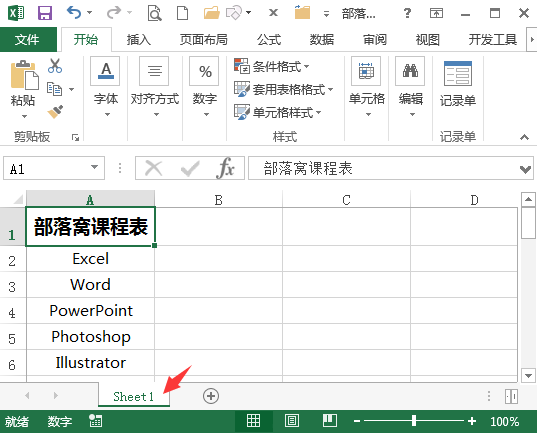
我们需要将A列的单元格内容生成相对应的工作表,最终的效果图如下:

重点来啦!请看下面操作步骤:
输入工作表名称文字
根据自己实际工作需要的顺序输入要创建的工作表名称,最后选中所有输入的内容。如下图所示:
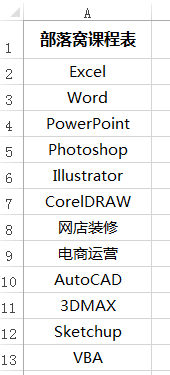
插入数据透视表
选择A1:A13单元格区域,执行“插入——数据透视表”,将插入的透视表放在C1单元格,点击“确定”。设置如下:
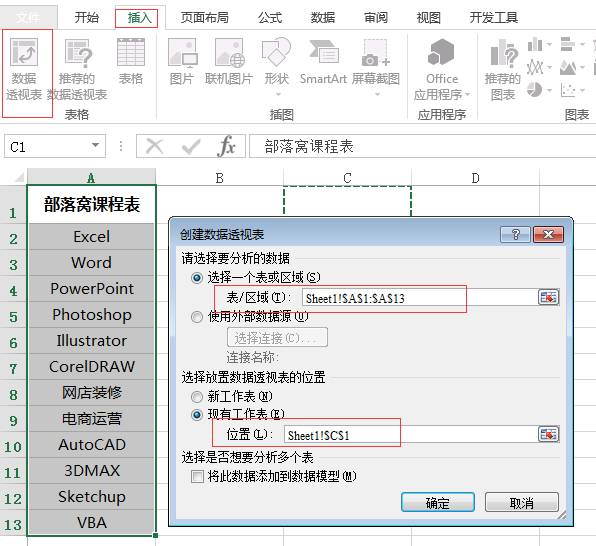
数据透视表设置
将“部落窝课程表” 字段拖放到下面的“筛选器”框中。
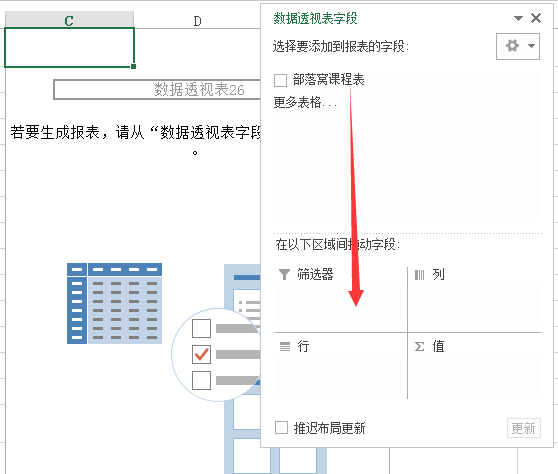
效果如下:
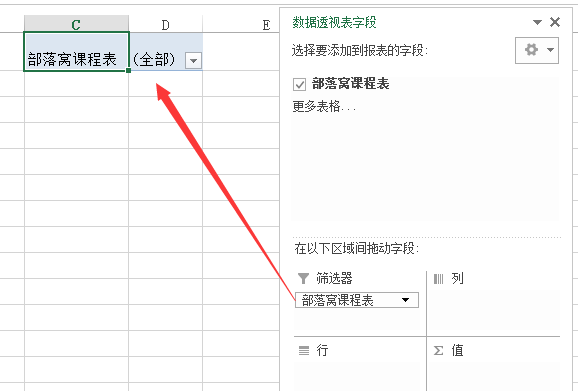
接下来选中C1单元格(即存放数据透视表的单元格),然后切换到“数据透视表工具-分析”选项卡,点击工具栏左侧“选项”边的箭头,从下拉菜单中选择“显示报表筛选页”。出现的“显示报表筛选页”对话框,直接点击“确定”。
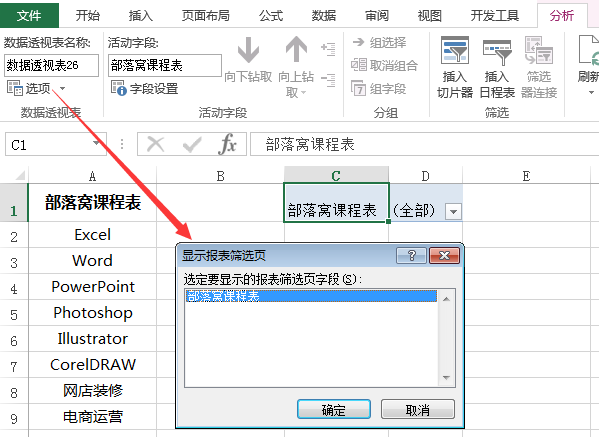
此时可以发现A列所有的单元格内容,已经乖乖的呈现为工作表名称了。

接下来的问题是,所有创建的工作表中,都会有一个透视表,而现在我们已经不需要它了。在任意一个工作表标签上右击,从右键菜单中选择“选定全部工作表”。
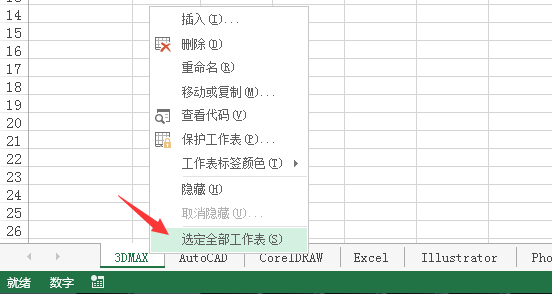
最后按Ctrl+A全选内容,再点击 “清除→全部清除”,就批量创建好多个工作表啦。
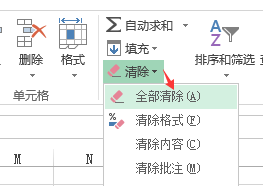
如果你觉得教程不错,请分享给你的朋友们,独乐乐不如众乐乐!
- END -







